
时间:2021-12-28 05:39:57 来源:www.win10xitong.com 作者:win10
有一些网友来告诉小编说win10电脑应用商店错误代码0x8000FFFF的情况今天他突然就出现了,遇到win10电脑应用商店错误代码0x8000FFFF这种情况的网友其实不在少数,很多网友都遇到了,如果你不想找其他人来帮忙,小编想到一个解决的方法:1.同时按下ctrl+shift+esc组合键打开设备管理器;2.切换带【服务】选卡,在下面点击【打开服务】就能得到很完美的解决了下面我们用图文来详细的说一下win10电脑应用商店错误代码0x8000FFFF的处理举措。
具体方法:
1.同时按ctrl shift esc打开设备管理器;
2.用【服务】切换选卡,点击下方【开放服务】;
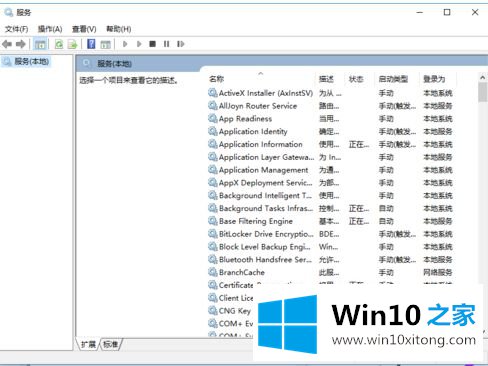
3.在服务界面找到[WindowsUpdate]服务,然后双击打开,或者右键单击该服务,选择[Properties];

4.然后将该服务的【启动类型】改为“自动(延时启动)”,然后依次点击【应用】-【启动】-【确定】!

5.如果是默认启动,先点击停止,然后按照上面的步骤解决问题!
以上是win10电脑应用商店错误码0x8000FFFF的解决方案。希望对大家有帮助。
好了,关于win10电脑应用商店错误代码0x8000FFFF的处理举措就是上面的内容了。小编很高兴能在这里把系统相关知识给大家分享。
上一篇:大神演示win10的教程